Créer un filtre Instagram en Téléchargeant Spark AR
Afin de créer un filtre Instagram, il faut tout d’abord télécharger et installer le logiciel Spark AR. Ce dernier est l’unique logiciel qui permet de créer un filtre Instagram mais aussi Facebook.
Création des éléments graphiques
Comme vous l’avez peut-être déjà deviné, avant de créer un filtre Instagram, il faut créer les visuels/assets que vous voulez intégrer.
Il existe plusieurs types d’assets que nous allons vous présenter ici :
- les assets en 2D : PNG, JPEG et SVG
- les modèles 3D : FBX 2014/2015, gITF 2, COLLADA, DAE, OBJ
- les audios : Mono M4A, AAC codec avec un sampling de 44.1KHz
- les fonts : TrueType, OpenType
Pour réaliser vos visuels, vous pouvez utiliser les logiciels que vous souhaitez tant que les assets conviennent à Spark AR.
Toutefois, il faut faire attention au poids de vos fichiers puisque le filtre ne doit pas dépasser le 4Mo lors de la publication. Il est donc préférable de compresser les assets avant de les importer sur Spark AR. Aussi, si vous avez des visuels 2D qui ne contiennent pas de fond transparent, il sera mieux de les importer en JPEG.
Contact
Importer les assets en texture pour créer un filtre Instagram
Maintenant que tous les assets sont prêts, vous pouvez ouvrir le logiciel Spark AR. Lorsque vous ouvrez le logiciel, vous avez le choix de commencer à créer un filtre Instagram selon des templates déjà fait ou alors de partir de 0.

Après avoir fait votre choix, il faut ensuite importer vos assets qui se transforment en textures sur le logiciel.
Lorsque vous importez vos textures, le logiciel vous propose 3 solutions pour les compresser. Cette fonctionnalité vous permet de faire le tri entre chaque texture et l’importance de la compression pour certaines. Le mode automatique compressera votre texture de la meilleure façon. Le mode manuel vous permettra de contrôler les réglages de la compression et enfin le dernier choix est de ne pas compresser la texture. Cependant, il est préférable d’optimiser vos assets avant de les importer en tant que texture sur Spark AR.
Pour optimiser vos textures 2D, voici quelques conseils :
- Faites des textures les plus petites que possibles
- La résolution maximale acceptée d’une texture est de 1024×1024. Si vous importez une texture plus grande que cela, elle sera automatiquement rendue plus petite sur le logiciel
- Il est préférable d’avoir des textures en format carré (2×2, 4×4, 16×16 etc.)
Pour optimiser vos textures 3D :
- Ne pas importer plus de 50 objets 3D
- Le nombre maximum de vertices est de 20 000 par objet
- Le nombre de triangle dans un objet 3D doit être en dessous de 50 000
- Au total, le nombre de triangle pour tous les objets 3D d’un filtre ne doit pas dépasser les 150 000
Il existe aussi une AR Library qui propose des textures, des objets 3D et plein d’autres ressources gratuites pour créer un filtre Instagram.
Animer et Créer des Interactions de votre Filtre Instagram
Après avoir importé vos textures sur votre filtre, il faut les intégrer sur votre filtre selon vos envies. Elles peuvent être immobile ou alors suivre le mouvement de la tête par exemple grâce au head tracking que propose le logiciel.
Pour dynamiser votre filtre, il est important de créer des interactions et des animations. Pour cela il existe différents patches qui vous le permettent.
Chaque patch a une seule fonctionnalité et envoie et reçoit des informations des autres patches. Grâce à ces derniers, vous pouvez donc créer un processus d’action dans votre filtre. Il existe une multitude de patches différents mais voici les familles de patches :
- Interaction : interpréter les interactions de la personne qui utilise le filtre
- Face landmarks : capturer la position exacte du visage
- Facial gesture patches : détecter les expression du visage (happy face, kissing face, surprise face)
- Animation patches : ajoute des animations
- Audio patches : gérer et contrôler les audios
- Shaders : travailler sur l’aspect des textures et matériels
- Math : ajouter des fonctions de maths
- Logic Patches : ajouter une logique aux autres patches (and, not etc.)
- Utility Patches : de nombreux patches tel que les trackers
- Users interfaces patches : ajouter des fonctions UI à vos effets

Créer un filtre Instagram est un travail long et fastidieux et il faut parfois l’essayer pour le perfectionner. Ainsi, vous pouvez le tester directement sur votre webcam ou alors sur votre smartphone grâce à l’envoi d’une notification sur votre compte Instagram ou avec le lien de l’effet.
Publier le Filtre Instagram
Lorsque vous êtes satisfait de votre filtre et que votre fichier ne dépasse pas les 4Mo, il faut ensuite le publier.
Pour cela, vérifiez que vous avez bien relié votre compte Instagram à un compte Facebook. Si cela n’est pas le cas, voici comment le faire :
- Connectez-vous à votre compte Facebook depuis votre ordinateur
- Accédez aux paramètres de la page Facebook et allez dans l’onglet “Comptes associés”
- Cliquez sur Instagram et suivez les étapes expliquées par Facebook
Par la suite, pour publier votre filtre, vous devez passer par Spark AR Hub qui est la plateforme pour gérer et publier les filtres. Connectez-vous avec vos identifiants de Facebook et cliquez sur “Publier un effet”.
Ensuite les étapes sont les suivantes :
- Choisissez un nom à votre effet
- Importez le fichier .arexport de votre filtre
- Sélectionner le réseaux social Instagram, le propriétaire et le compte sur lequel va apparaître le filtre
- Choisissez les catégories et les mots-clés qui correspondent au thème de votre filtre
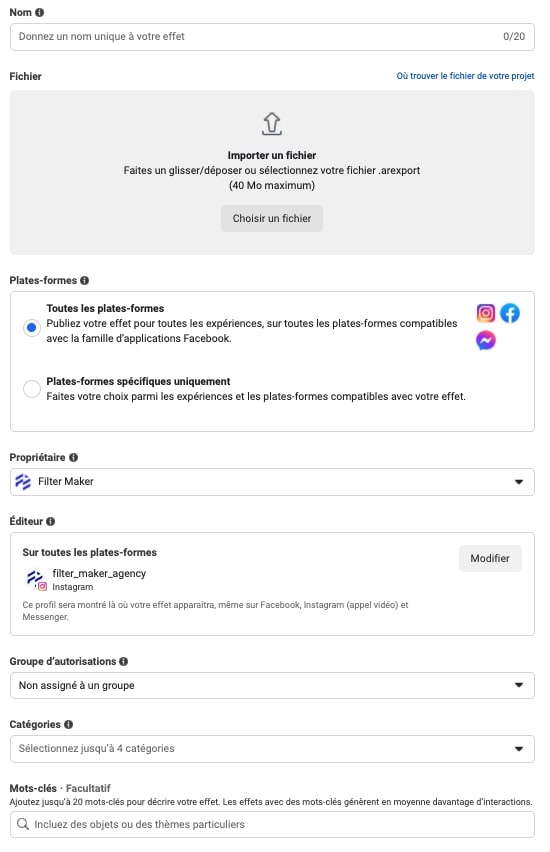
- Ajoutez une vidéo de démonstration (pas plus de 15 seconde) et une icône
- Déterminez la date à laquelle votre filtre sera publié
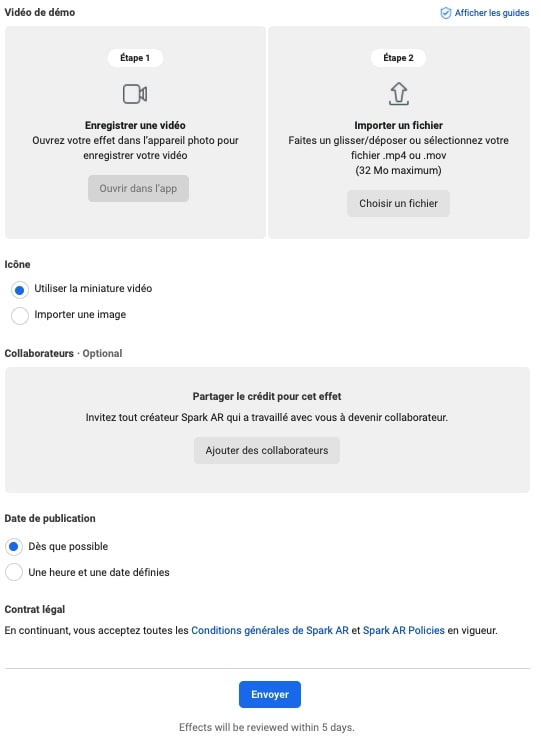
Avant que votre filtre soit publié, il devra être soumis aux modérateurs de Facebook qui validera ou non l’effet selon s’il respecte la politique de Méta. Cela peut prendre entre deux à cinq jours avant de recevoir une réponse.
Vous avez fini ! Bravo !
Gérer les Filtres Instagram
Lorsque votre filtre est publié, vous pouvez gérer sa visibilité sur la plateforme Spark AR Hub. De nombreuses statistiques sont aussi disponibles pour analyser les performances de votre filtre tels que les impressions, les captures et les partages.